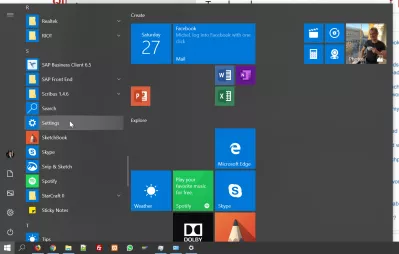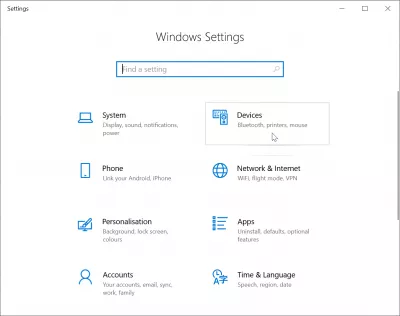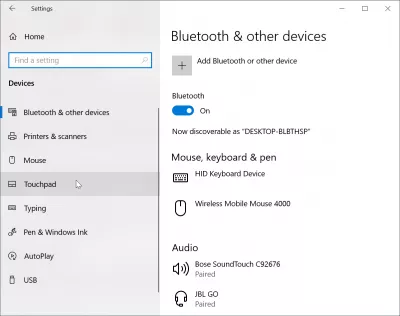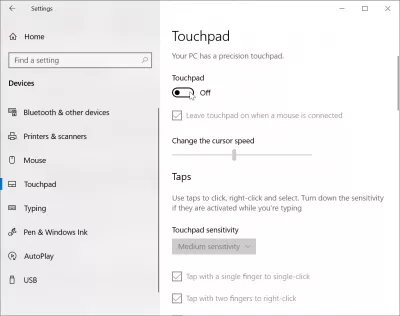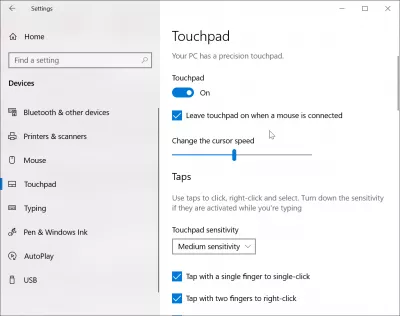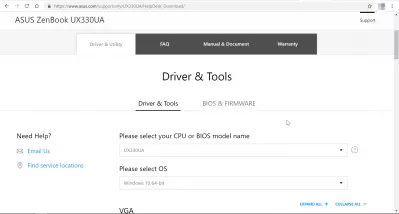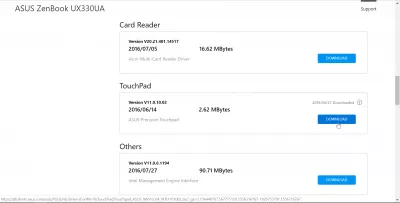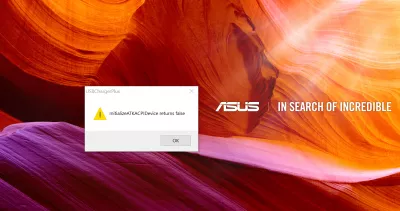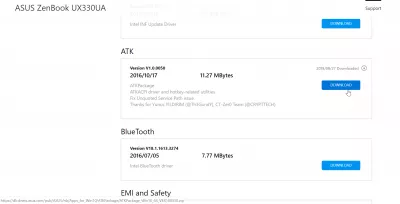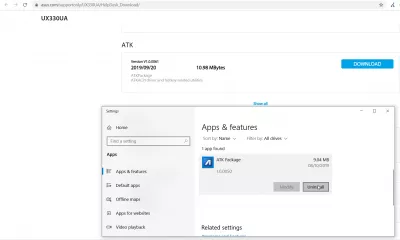Hogyan oldható meg az ASUS laptop kikapcsolt érintőpadja?
- Hogyan oldható meg a fogyatékos érintőpad az ASUS ZenBook-on
- Érintőpad engedélyezése a Windows beállításaiban
- Miért nem működik az érintőpad
- Az Asus laptop érintőpadja nem működik
- Az Asus Initizeatkacpidevice hamis hibaüzenetet ad vissza indításkor - nincs több háttérvilágítású billentyűzet háttérvilágítása
- Az Asus billentyűzet háttérvilágítása nem működik: frissítse az ATK illesztőprogramokat
- Gyakran Feltett Kérdéseket
Hogyan oldható meg a fogyatékos érintőpad az ASUS ZenBook-on
Ha az ASUS ZenBook érintőpadot tévedésből kiiktatta, a billentyűparancs segítségével nem tudta reagálni, az egyetlen megoldás az, hogy a Windows beállításai> eszközök> érintőpad> kapcsolja be az érintőpadot ON állásba.
Ha az érintőpad nem jelenik meg, vagy a számítógép újraindítása után eltűnik, akkor töltse le az Asus ATK illesztőprogramot az Asus letöltési oldaláról, futtassa az alkalmazást, távolítsa el a csomagot, telepítse újra, és indítsa újra a számítógépet. Ezt követően az Asus érintőpadjának újra működnie kell.
Az alábbiakban egy részletes útmutatót talál a fogyatékkal élő ASUS ZenBook érintőpad problémájának megoldására.
Hogyan lehet letiltani az egérpadot Asus Notebookon Chron.comÉrintőpad engedélyezése a Windows beállításaiban
A Windows menü megnyitásával keresse meg a beállításokat a rendelkezésre álló alkalmazások listájának görgetésével. Lehetőség van arra is, hogy a Windows keresési űrlapján található beállításokat keresse.
A Windows 10 laptop érintőpadjának letiltása / engedélyezéseA következő lépés, ha egyszer a Windows beállításaiban engedélyezi a kikapcsolt érintőpad újraaktiválását, az a készülék menü megnyitása a Windows beállításaiból. Ez a menü a Bluetooth-eszközök, a nyomtatók és az egerek összes opcióját fedi le, amely tartalmazza az érintőpadot.
Az érintőpad letiltása / engedélyezése - Ccm.netEzután keresse meg a bal oldali menüben elérhető egérgombot az egér menü alatt.
Ezután egyszerűen kapcsolja vissza az érintőpad aktiválási opcióját az érintőpad beállításain. A legtöbb esetben az az érv, hogy az érintőpad le van tiltva, hiba, és ez az egyszerű megoldás a probléma megoldására.
Miután az opciót újra aktiválták, próbáld megérinteni az érintőpadot, és mozgatni az egérmutatót.
Az ASUS Touchpad nem működik a Windows 10 operációs rendszeren [SOLVED] - Driver EasyMiért nem működik az érintőpad
Ha az előző művelet nem működött, akkor lehet, hogy probléma van a vezetővel.
Két megoldás van ott. Indítsa el a laptop gyártójának weboldalát, és töltse le a legújabb illesztőprogramot.
Próbálkozzon az érintőpad és az egér utolsó illesztőprogramjának telepítésével, indítsa újra a laptopot, és próbálja újra.
Ha ez a művelet nem működött, próbálja meg először megnyitni a Windows eszközkezelőt, keresse meg az érintőpad opciót, amely lehet az emberi interfész eszközök alatt, vagy az egérszakasz alatt, és kattintson jobb gombbal.
Innen próbálja meg az illesztőprogram-frissítést az Ön számára megjelenő opciók követésével.
Ha ez nem sikerült, próbálja meg eltávolítani az illesztőprogramot a Windows eszközkezelőjéről, majd telepítse vissza a laptop gyártójának webhelyéről letöltött legújabb verziót. Ez megoldja a problémát.
Legyen Excel Pro: Csatlakozzon a kurzusunkhoz!
Fokozza képességeit kezdőről a hősre az Excel 365 alapvető tanfolyamunkkal, amelynek célja, hogy csak néhány ülésen jártas legyen.
Jelentkezzen ide
Abban az esetben, ha a probléma még mindig nem oldódik meg, lehet, hogy az érintőpad meghibásodott.
Ebben a rendkívüli helyzetben az egyetlen megoldás az, hogy a laptopot javításra hozza egy licencelt javítási ponton, a garancia akár a probléma megoldására is képes.
Amikor a laptop érintőpadja nem működik | PCWorldAz Asus laptop érintőpadja nem működik
If the above solution didn’t work out for you, it might be because your drivers are outdated and must be updated in order to have your Az Asus laptop érintőpadja nem működik solved.
Kezdje az Asus webhely felkeresésével, és keresse meg a számítógéppel és az operációs rendszerrel kapcsolatos oldalt.
Asus illesztőprogramok és kézikönyvek letöltési oldalEzután töltse le a számítógépéhez a legújabb érintőpad illesztőprogramot. Az illesztőprogram telepítése és a számítógép újraindítása megoldja a problémát.
Az Asus Initizeatkacpidevice hamis hibaüzenetet ad vissza indításkor - nincs több háttérvilágítású billentyűzet háttérvilágítása
Ha az Initialatkacpidevice hibaüzenetet kap hamisként az Asus ZenPad notebook indításakor, és nincs több háttérvilágítású billentyűzet háttérvilágítása akkor sem, ha megnyomja a billentyűzet billentyűit a billentyűzet háttérvilágításának aktiválásához, akkor a probléma könnyen megoldható az ATK csomag letöltésével Asus támogatási webhely.
Asus illesztőprogramok és kézikönyvek letöltési oldalHa a háttérvilágítású billentyűzet-világítás nem kapcsol be, töltse le és telepítse az ATK-csomagot közvetlenül az Asus webhelyéről. A telepítés befejezéséhez a számítógépnek újra kell indulnia.
Az ATK-csomag legújabb verziójának telepítése után az Initizeatkacpidevice hibaüzenetnek hamis visszaadásakor induláskor eltűnnie kellett, és a háttérvilágítású billentyűzetlámpának most ismét működnie kell!
Az Asus billentyűzet háttérvilágítása nem működik: frissítse az ATK illesztőprogramokat
Ha az Asus billentyűzet háttérvilágítása már nem működik, és még az FN + F4 billentyűk megnyomásának sincs hatása, akkor vagy annak oka lehet, hogy a billentyű már nem működik, vagy azért, mert frissíteni kell az Asus ATK illesztőprogramját.
Az első esetben az egyetlen megoldás a gyorsbillentyűk megváltoztatása, hogy a szükséges billentyűk elérhetőek legyenek működő billentyűkön, különben mindig megváltoztathatja a billentyűzetet, de ez a művelet kissé költséges lehet.
Asus: gyorsbillentyűk cseréjeA második esetben győződjön meg arról, hogy telepítette a legújabb Asus ATK csomagot, ha megnyitja a Windows alkalmazáslistát, ellenőrzi az ATK verzióját, és összehasonlítja azt az Asus webhelyén elérhető legfrissebbel. Ha ott letölthető egy újabb verzió, akkor először távolítsa el az ATK csomagot a számítógépéről, indítsa újra, töltse le a legújabb Asus ATK csomagot, telepítse, indítsa újra a számítógépet ... Asus billentyűzet háttérvilágítás a számítógépen!
Gyakran Feltett Kérdéseket
- Mi a teendő, ha az Asus laptop érintőpad letiltja?
- Ha letiltja az érintőpadot, anélkül, hogy újra aktiválhatja azt egy billentyűs parancsikonnal, akkor az egyetlen megoldás a Windows Beállítások> Eszközök> TouchPad> Engedélyezés engedélyezése.
- Milyen hibaelhárítási lépéseket lehet tenni, ha az ASUS laptop érintőpadja letiltva vagy nem működik, hogy helyreállítsa annak funkcionalitását?
- A letiltott érintőképesség megoldásához az ASUS laptopon próbálja meg megnyomni a funkciógombot (gyakran F6 vagy F9), amely az érintőpadot be/ki váltja. Ha ez nem működik, ellenőrizze az érintőpad beállításait a kezelőpanel vagy a beállítások alkalmazásban, és ellenőrizze, hogy az érintőpad engedélyezve van -e. A Touchpad illesztőprogramok frissítése vagy újratelepítése az eszközkezelőn keresztül is megoldhatja a problémát.

A Yoann Bierling egy webes kiadói és digitális tanácsadó szakember, amely a technológiák szakértelme és innovációja révén globális hatást gyakorol. Szenvedélyesen az egyének és szervezetek felhatalmazása a digitális korban való virágzásra, arra készteti, hogy kivételes eredményeket érjen el és növelje a növekedést az oktatási tartalom létrehozása révén.
Legyen Excel Pro: Csatlakozzon a kurzusunkhoz!
Fokozza képességeit kezdőről a hősre az Excel 365 alapvető tanfolyamunkkal, amelynek célja, hogy csak néhány ülésen jártas legyen.
Jelentkezzen ide